랜카드 드라이버 설치 및 오류 해결 가이드
랜카드는 컴퓨터에서 무선 인터넷 연결을 가능하게 해주는 핵심 장치입니다. 그러나 대부분의 사용자들은 랜카드를 제대로 설치하지 않거나 드라이버 문제로 인해 인터넷 연결에 어려움을 겪기도 합니다. 이번 글에서는 랜카드 드라이버를 설치하는 과정과 발생할 수 있는 오류를 해결하는 방법에 대해 자세히 알아보겠습니다.
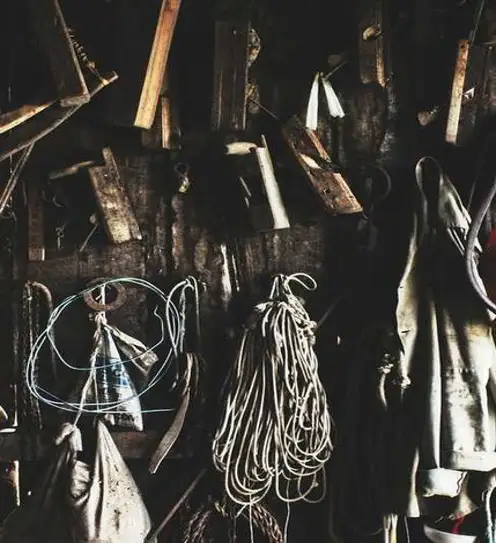
랜카드 드라이버의 중요성
드라이버는 하드웨어와 운영체제 사이의 필수적인 소통 매개체입니다. 랜카드 드라이버를 제대로 설치하지 않으면 무선 네트워크와의 연결이 불가능해지며, 이는 현대 사회에서 큰 불편을 초래할 수 있습니다. 따라서 랜카드 드라이버의 설치는 매우 중요하며, 이를 통해 안정적인 인터넷 환경을 확보할 수 있습니다.
랜카드 드라이버 설치 전 확인 사항
랜카드 드라이버를 설치하기 전에 몇 가지 필수 확인 사항이 있습니다:
- 사용 중인 랜카드의 모델명 확인하기
- 운영체제의 버전 확인하기 (Windows, macOS 등)
- 인터넷 연결 상태 점검하기 (옵션)
이러한 정보를 통해 적절한 드라이버를 다운로드할 수 있습니다.
드라이버 다운로드 방법
랜카드 드라이버를 다운로드하는 가장 안전한 방법은 공식 제조사의 웹사이트를 이용하는 것입니다. 아래의 단계에 따라 다운로드 가능합니다:
- 제조사 웹사이트에 접속합니다.
- 지원 또는 다운로드 섹션에서 랜카드 모델을 검색합니다.
- 운영체제에 맞는 드라이버를 선택하여 다운로드합니다.
최신 버전의 드라이버를 선택하는 것이 좋습니다. 이는 보안 및 성능을 향상시키기 때문입니다.
드라이버 설치 절차
다운로드한 드라이버를 설치하는 방법은 다음과 같습니다:
- 다운로드한 파일을 찾고 더블 클릭하여 실행합니다.
- 설치 마법사의 지시에 따라 ‘다음’ 버튼을 클릭합니다.
- 사용권 계약에 동의하고 설치 경로를 선택합니다.
- ‘설치’ 버튼을 클릭하여 설치를 완료합니다.
설치 과정 중 컴퓨터 재부팅이 필요할 수 있으며, 이 경우에는 지시에 따라 재부팅을 진행합니다.

드라이버 설치 후 확인하기
드라이버 설치가 완료된 후, 정상적으로 설치되었는지 확인해야 합니다. 아래의 절차를 따라 주세요:
- 제어판 또는 설정으로 이동합니다.
- 장치 관리자를 클릭합니다.
- 네트워크 어댑터 항목을 찾아 랜카드가 정상적으로 나타나는지 확인합니다.
정상적으로 설치되었다면, 랜카드 옆에 노란색 경고 아이콘이 없어야 합니다. 만약 경고 아이콘이 보인다면, 드라이버가 잘못 설치된 것입니다.
랜카드 드라이버 오류 해결 방법
랜카드 드라이버 설치 후에도 문제가 발생할 경우, 다음의 방법으로 해결할 수 있습니다.
드라이버 업데이트
드라이버가 구버전일 경우 성능 문제가 발생할 수 있습니다. 다음의 절차에 따라 드라이버를 업데이트하세요:
- 장치 관리자를 열고 무선 랜카드를 오른쪽 클릭합니다.
- ‘드라이버 업데이트’를 선택합니다.
- ‘자동으로 드라이버 소프트웨어 검색’을 선택하여 최신 드라이버를 설치합니다.
드라이버 재설치
드라이버 설치 후에도 문제가 지속된다면, 드라이버를 삭제하고 다시 설치하는 것이 도움이 될 수 있습니다. 다음의 절차를 따라 주세요:
- 장치 관리자를 열고 무선 랜카드를 오른쪽 클릭하여 ‘제거’를 선택합니다.
- 이후 이전에 다운로드한 드라이버를 다시 설치합니다.
네트워크 연결 문제 점검하기
드라이버가 정상적으로 설치되었으나 여전히 인터넷에 연결되지 않는다면, 다음 사항을 점검해야 합니다:
- Wi-Fi 스위치나 버튼이 켜져 있는지 확인합니다.
- 무선 네트워크와 올바르게 연결되었는지 다시 점검합니다.
- 라우터 및 모뎀을 재부팅하여 네트워크 상태를 초기화합니다.
기타 팁
정기적으로 드라이버를 업데이트하는 것도 중요합니다. 드라이버 업데이트는 성능을 향상시키고 보안 취약점을 줄여줍니다. 드라이버를 주기적으로 확인하고 최신 버전으로 유지하여 안정적인 인터넷 사용 환경을 구축하세요.

마무리
랜카드 드라이버 설치는 인터넷 연결을 위해 필수적인 과정입니다. 위에서 설명한 단계를 따라 신중하게 설치하고 점검하면, 보다 안정적으로 무선 인터넷을 이용할 수 있습니다. 필요 시, 장치 제조사의 고객 지원 서비스를 통해 추가 도움을 받을 수 있습니다. 이제 여러분의 인터넷 환경을 안전하고 쾌적하게 유지하시기 바랍니다.
자주 물으시는 질문
랜카드 드라이버는 왜 필요한가요?
랜카드 드라이버는 컴퓨터의 무선 인터넷 연결을 원활하게 해주는 필수 소프트웨어입니다. 드라이버가 설치되지 않으면 네트워크와 연결할 수 없으므로, 안정적인 인터넷 사용을 위해 반드시 필요합니다.
드라이버 설치 후에 어떤 점을 확인해야 하나요?
드라이버 설치가 끝난 후에는 장치 관리자에서 랜카드가 제대로 인식되었는지 확인해야 합니다. 정상적으로 설치되었다면 경고 아이콘이 없어야 하며, 만약 문제가 있다면 드라이버가 잘못 설치된 것으로 볼 수 있습니다.